テレワークが終了しそう(ぴえん)(T_T)
「コロナもようやく落ち着いてきたね。感染者の数は著しく減少しているようで、8月の異常なまでの感染者数は何だったのか?ワクチン効果かね~」
「しかし、朝のニュースで週末の高尾山の混み具合を放送していたけどすごい人の数。コロナ前に戻りあるという事ッスね」
「それは良いことなんだけど、そのために1年以上続いていたテレワークが終了しそうなんだよね~」

ということで、今日は共感してくれる人はいるのか?別れたくないテレワークとの日々を綴っていきます。
テレワークが決まったとき

私は、システム関係の仕事をしているのですが、なぜか決まったときは否定的で、家だと集中できない。会社より効率が下がる。近所にワンルーム借りるしかないか?
といったような考えをもっており、テレワークに否定的でした。
最初の3ヶ月
最初は1ヶ月のうち、出社とテレワークが半々でした。
1ヶ月過ぎたあたりから、テレワークが待ち遠しく、出社が憂鬱になってきたのです。
外に出ると、移動中の電車でも、お昼に外での食事しても、咳をすると一気に注目を集めると言った具合に、緊張を解くことができませんでしたね。
このときは、まだまだコロナもわからないことだらけで恐怖でしたね。今でもですが。。。
3ヶ月過ぎると
感染者数が増加したため毎日テレワークになり、逆に出社するためには申請が必要と言うようになりました。もちろんこの間一度も自発的に出社することはありませんでした。でも、朝は毎日いつでも出社するようになっても問題ないように通勤していたときと同じ時間に起床していました。
あと、何が良いかというと、通勤途中にお腹が痛くなりトイレを探す必要がないということですね。あれは思い出すだけでもゾッとします。
寒い日
起きてから、温かい部屋の中で、温かい格好のまま、仕事ができるので最高でした。
雨の日
濡れる心配なく、快適でした。
暑い日
起きてから、涼しい部屋の中で、涼しい格好のまま、仕事ができるので最高でした。
運動不足
あまり、動くことがなくなり運動不足で太ってきました。通勤で結構歩いていたってことですね。
休みの過ごし方
ということで、休みの日は2時間ぐらい歩くようになりました。
晴れている日は外に出ないと落ち着かないようになってきました。犬みたい
テレワーク終了後の不安
この最高の日もそろそろ終りが近づいてきました。
バスや電車が怖い。通勤途中にお腹が痛くなりトイレに行きたくなるのが怖い。
通勤が不安でしかありません。

しかし
ニューノーマルに順応できるようにがんばります。

「以上、最後までご覧下さいましてありがとうございました。よろしければ読者登録お願いします。」
DHCのリップが凄すぎた 感想唇がプリュリュン♪ そしてジューシィー♬
「今回は人生で初めてリップに感動した話」
「これから冬になり乾燥と戦う季節ッス」

乾燥肌で体が痒くなったり、唇がカサカサになり裂けて血が出たりと、段々冬が近づいて来たことを身にしみて感じている今日この頃です。
これまでは、定番の「【近江兄弟社】メンターム薬用スティック」
それか、ちょっとおしゃれな「ニベア ウォータリングリップ」を買っていました。
しかし、べちゃべちゃに塗って、潤っているときには大丈夫なのですがその潤いがなくなるとすぐカサカサしてくるので、頻繁に塗っていました。
いつの間にか面倒になり、最後まで使い切れずどこにいったかわからなくなるというのが、毎年恒例でした。
たまたま、今年用のリップを探してマツモトキヨシのチラシを見ていたところ、DHCの薬用リップが、547円(税込)ででていたので、少し高いなと思ったものの、なぜか惹かれるものがあり購入してみました。
それが、潤うのなんのって、それにこれのすごいところは、唇の細胞が一瞬で入れ替わるのか、ひび割れていた唇が再生。2日ぐらい塗り忘れても全然唇の美しさが持続します。これはお買い得でした!
今日は、リップに感動した話でした。
これで、乾燥ノリが唇に張り付いてそのまま持っていかれることはありません(笑)
「以上、最後までご覧下さいましてありがとうございました。よろしければ読者登録お願いします。」
Lenovo Thinkbook 13s Gen2をアウトレットで購入したら秒で届いた
「本日は新PCを11年ぶりに購入しましたので、その商品を紹介します。購入に至る経緯と購入後の感想も書きます」
「Windows7からの乗り換えです。」
購入商品と値段
購入した商品は「Lenovo Thinkbook 13s Gen2」

ThinkBook 13s Gen 2 (第11世代インテル) | おすすめ13.3インチモバイルノートPC | レノボ・ジャパン
型番やスペックについては、以下ホームページより抜粋したもの貼り付けます。

ThinkBook 13s Gen 2 (第11世代インテル) | おすすめ13.3インチモバイルノートPC | レノボ・ジャパン
ボディーはアルミで高級感のある見た目、そしてスリムです。
ディスプレイはさすがWQXGA(2560×1600)なのか綺麗で見やすい、13.3インチですがあまり小さく感じません。キーボードやタッチパットの操作感も問題なし。
指紋認証もサクッと起動します。
バッテリーの持ちは、いろいろ触っていると4~5時間が限界なようです。他の方々のレビューブログだと、8時間とか9時間とか持つようですが、CPUやディスプレイの解像度で多少違ってくるのでしょうか。。。
重さは1.3kg弱ということで、軽くて持ち運びしやすいです。
ウェブカメラは、物理的にカメラをシャットできる機能もあるので良いです。
気になるところは、CPUのファンの音です。ごくたまにですが、結構大きい音で唸る場合があります。頑張っているのが伝わります。すぐ収まるのですが、少し不安です。
値段は
消費税込みで¥99,693です。
ホームページ上のアウトレット価格 ¥104,940ですが、クーポンで¥5,000近く値引きされました。ぎりぎり10万円内に収まって満足です。
現在(2021/11/07時点)、在庫がまだあるようですので、もし気になる方がいらっしゃいましたらどうぞ。
リンクを張っておきます。
木曜日の16時に注文して、土曜日の11時に到着
ここが一番驚いたところ、アウトレットといえどもパソコンを注文してから届くまでは時間がかかると思っていました。
木曜日の16:00に注文。その後はレノボ・ジャパンから以下のメールあり。
ご注文番号の確認に記載のあった「ご注文の進捗状況」を見てみると、注文日(Ordered)は11/4となっているが、発送日(Shipped)や到着日(Expected to Arrive)は記載なし。在庫ありなのにまだここはわからないのね。とちょっとがっかり、でもまあそんなもんだよねと思っていました。
- 「ご注文ありがとうございました」
- 「[レノボ・ジャパン]ご注文番号XXXXの確認」
金曜日の10:00に以下のメールが届いたので、先日のご注文番号の確認に記載のあった「ご注文の進捗状況」を見てみると、発送日(Shipped)は来週の火曜日、到着日(Expected to Arrive)は来週の水曜日に変更されていました。まあそうだよね。在庫あるからそれぐらいで届くよね。ホッとしました。
- 「[レノボ・ジャパン]領収証のご案内(注文番号XXXX)」
ところが、次は金曜日の16:42に商品出荷のご案内メールが送信され、到着予定日は明日。しかも時間指定できたので、午前中を指定。びっくりしました。
- 「[レノボ・ジャパン]商品出荷のご案内XXXX」
アウトレットで購入する方、もしかしたら状況によって変わる場合もあるかもしれませんが、発送は迅速でした。
買うまでの経緯
最初はM1 Macbook airを買う予定でした
現在のPC「NEC Lavie L750/f」であまり不満はなく、強いてあげるとノートパソコンなのですが、コンセントがなしだと30分ぐらいで電源が落ちてしまうのと、重たいため持ち運びが容易ではないという点だけでした。
買うのであれば、これまで使用したことがないMacが良いのではないかと思ったら欲しくてたまらなくなってしまった。ネットでもM1 Macbookの評価が高いため、欲しい気持ちの拍車がかかり、M1 Macbook Airをポチりかけました。
ただ、貧乏性の私。買うと決めたのが2021年8月だったのですが、2021年9月のAppleイベントまで待ってみよう(ネットでの予想からありえないとわかっていながら)。もしかしたら値段が安くなったり、同じような値段で新商品が出るのでは?という気持ちが徐々に頭の中を支配してきたため、待つことにしました。
はい、9月はiPadでした。
でも、次の2021年10月のイベントではMacbookの新商品が出るらしいぞ(Airじゃなさそうですが)ということで、次まで待ってみよう。
結局イベントで新型のMacbook Proが登場したが価格が一番安いので239,800円です。
その瞬間完全に萎えました。この価格は私ごときには手が出せない。Appleのパソコンには縁がないと感じました。他にもいろいろ調べてみると拡張性も汎用性もないため、それなりのスペックが欲しいと思ったら購入時に値段が上がりますし、購入後もアクセサリの購入などお金が必要になります。
Windows一筋20年の私からするとコスパの低さに我慢ならなかったのです。
Windowsを買うことに方針変更
ということで、2021年10月のAppleのイベントを機にWindowsを購入することに方針転換しました。
条件はいろいろ調べてみて次の通り
- 値段:10万円以内
- CPU:Core-i5以上、Ryzen5以上
- メモリ:16GB(後で追加/変更できれば8GBでも可)
- ストレージ:512GB(後で追加/変更できれば8GBでも可)
- Wi-Fi規格:Wi-Fi 6
- 重さ:1.5Kg以内
DellのInspiron14にしようかと、でもRyzen7でメモリ16GBでWifi6がなかったり、Ryzen5だとメモリーが8GBだったり。。。
Lenovoのアウトレットクーポンを知る
そんな時に届いたのが、Lenovoアウトレットのメール(Lenovoのメール会員に入っていてクーポンの情報などが届くようになっていました)
そこで、Thinkbook 13s Gen2が¥85,481というのを見つけました。

初めてThinkbook 13s Genを調べてみることになったのですが、この機種はメモリーの増設が不可なので、16GBは必須。ストレージについては256GBでしたが、載せ替え可能ということでしたので条件もバッチリ。
購入ボタンを押しかけたのですが、そこで頭を過ぎったのがSSDを交換することについてです。本当に交換できるの?SSDの値段はいくらなの?ということでした。
私は、現在のPC LavieのHDDをSSDに載せ替えたこと経験があります。ただ、裏蓋を開ける際にネジを一つナメてしまって開けるときに大変苦労した経験があります。
しかも、SSDに載せ替えたときは購入後5年以上経過したあとだったので、失敗しても諦めがつきましたが、新品で購入したものについては失敗するわけにはいきません。
ということで欲が出てしまってそのようなスペック使いこなせないのにメモリ16GB、SSD512GBが欲しくなってしまったので、ボタンを押すことができませんでした。
次の週アウトレットの価格が値上がり
で、1週間経過したところアウトレットの値段が上がっていました。
残念、買っておけば良かったという後悔もありましたが、不思議と焦って購入することはしませんでした。
翌週新たな在庫が発生
次の週なにげに見ていたアウトレットの在庫の中にCorei7、メモリ16GB、SSD512GBの同じ機種を見つけました。
これが、10万切ったらぜったいかうと!と思っていたら次の週値下がりして購入に至りました。
最後に
うだうだ、書きましたがまだ購入したばかりなので、いろいろ試してみます。
その結果はブログに記載していこうと思います。
「以上、最後までご覧下さいましてありがとうございました。よろしければ読者登録お願いします。」
【AVIOT TE-D01q購入レビュー】8/6に購入しましたが、既に返品して手元にありません。試聴必須!!
「今回は完全ワイヤレスイヤホンAVIOT TE-D01qの購入レビューです。」
結論から先に書きますと、ノイズキャンセリング機能と、外部取込み機能が全く使えないため、返品しました。
初期不良だったのかはっきりとは不明なのですが、お店の人に試してもらったところ「ノイズがひどいですね。」と言って返品に応じてくださいました。
最初、デザインやラピスブルーがめちゃめちゃカッコイイなーと思って一目ぼれ、そのうえYoutubeではノイズキャンセリング機能と外部取込み機能も優秀と絶賛している動画ばかり、しかも値段は8,000を切る価格でお手頃、これは良いと思いアマゾンで調べてみたところ入荷日が8/20になっていたのですが、たまたま近所の電気屋さんで見つけたAVIOT TE-D01q(ラピスブルー)を8/6に購入しました。
1週間ぐらい使用しての感想です。
良かったところ
- デザインがカッコイイ
- 音はまあまあ良い
- イヤーフックがあるので走っても外れなそう
悪かったところ
- アプリが全然ダメ。固まったり起動できなかったりでクソ
- ノイズキャンセリングが効かない(もしかしたら初期不良だったのかも。。。)
- 外部取込み機能も効かない。ただザーザー言っているだけ(もしかしたら初期不良だったのかも。。。)
- ケースに入れているのに充電されてない場合がある。接触不良
- メーカーに問い合わせをしたのですが、返信がない
「AVIOT」日本製ということで、かなり期待していたのですが、がっかりでした。
イヤホンを絶賛していたYouTuberにもがっかりでした。所詮業者からの依頼で書いているのですね。。。
ちなみに、2018年に購入した Soundcore Liberty Neo(第1世代)は優秀。ノイキャンも外部取込みもないですが、重宝しています。
「以上、最後までご覧下さいましてありがとうございました。よろしければ読者登録お願いします。」
動画作成・変換ツール[HD Video Converter Factory Pro] Review
(2021/09/04更新)
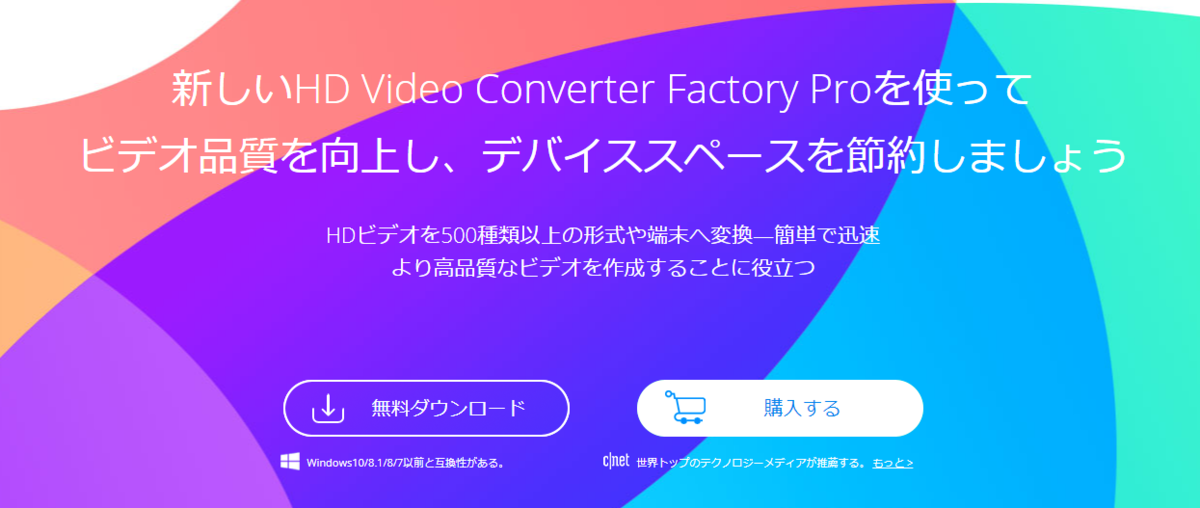
「今回は、WonderFox Soft, Incさんからレビュー依頼を頂きましたので、使った感想を話します。」
メニュー紹介
まずは、メニューの紹介
ソフトを起動したら以下のような画面が起動します。
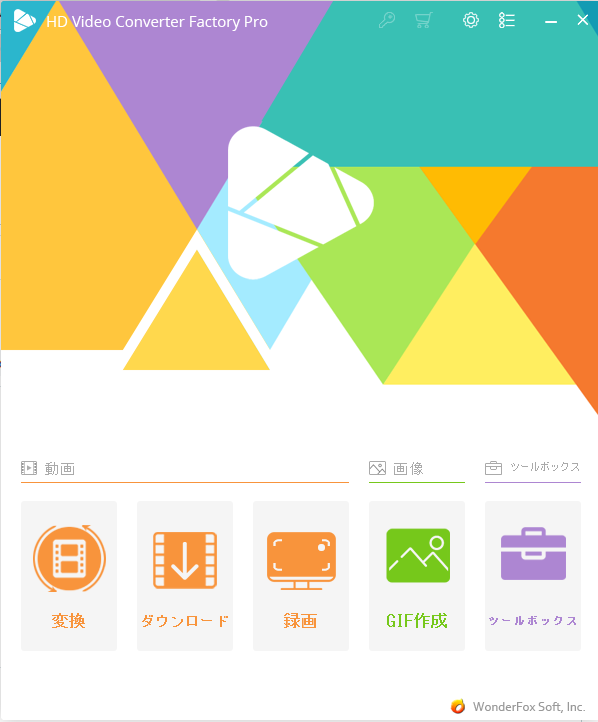
メニューは
- 変換
- ダウンロード
- 録画
- GIF作成
- ツールボックス
それぞれ、使ってみます。
変換
変換機能です。ホームカメラで作成したDVDをMP4に変換してみました。
操作は簡単。
①メニューから「変換」をクリック
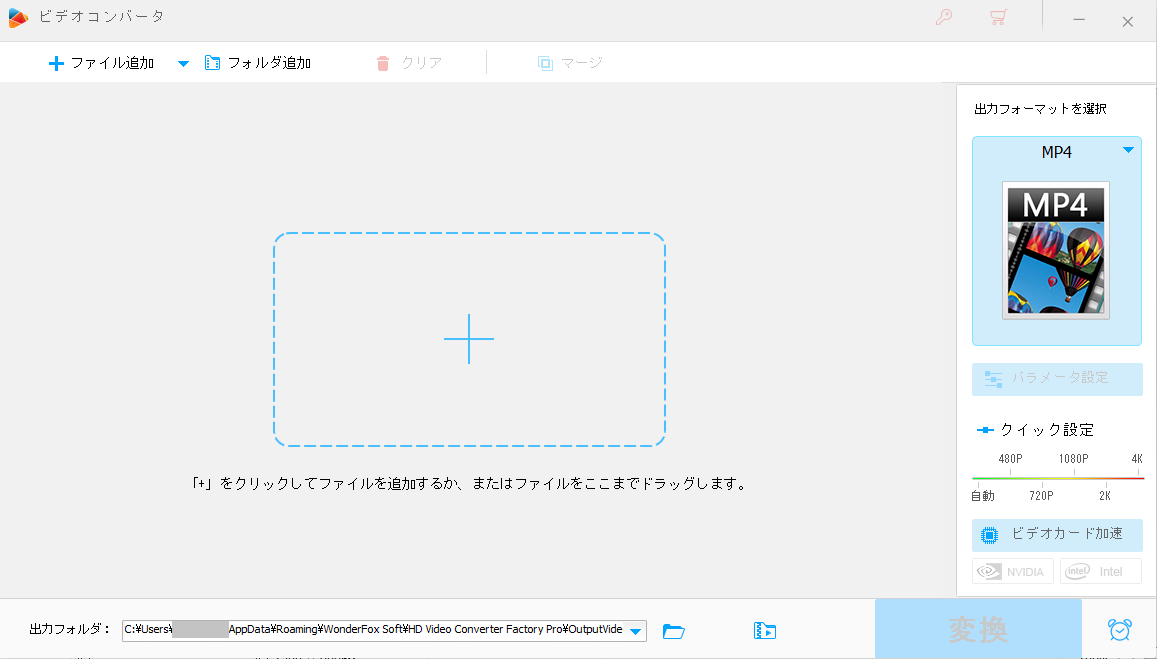
②「ファイル追加」ボタンを押下。DVDドライブの拡張子「VRO」のファイルをクリック
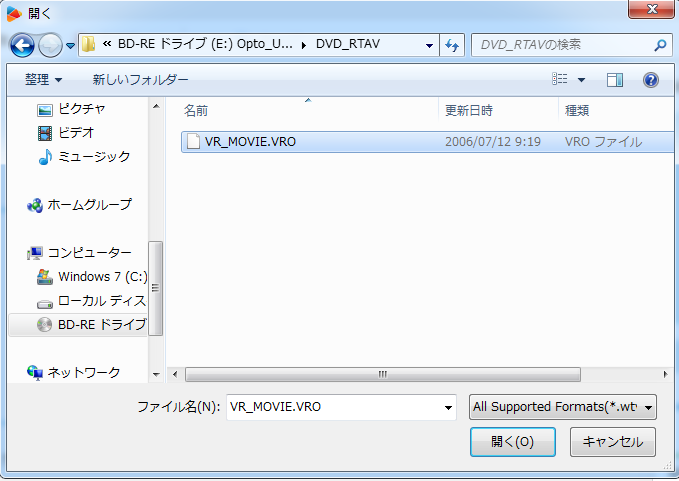
③以下の画面が出て準備に少し時間がかかります。
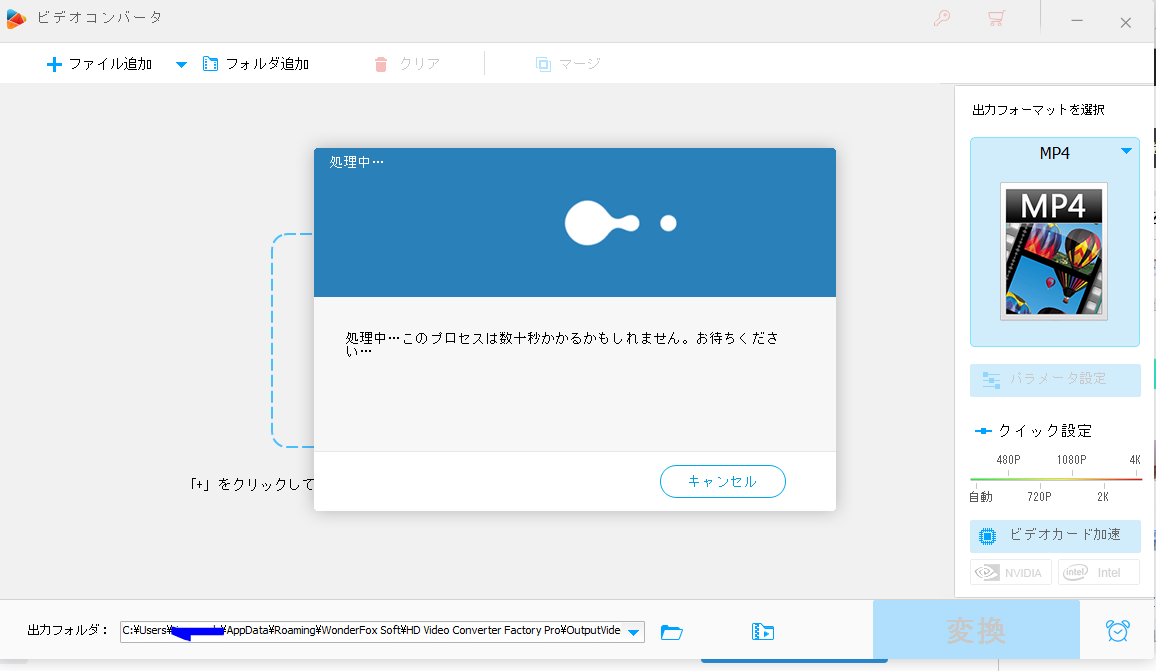
④準備が完了したらポップアップが消え、右下の「変換」ボタンが活性化しました。
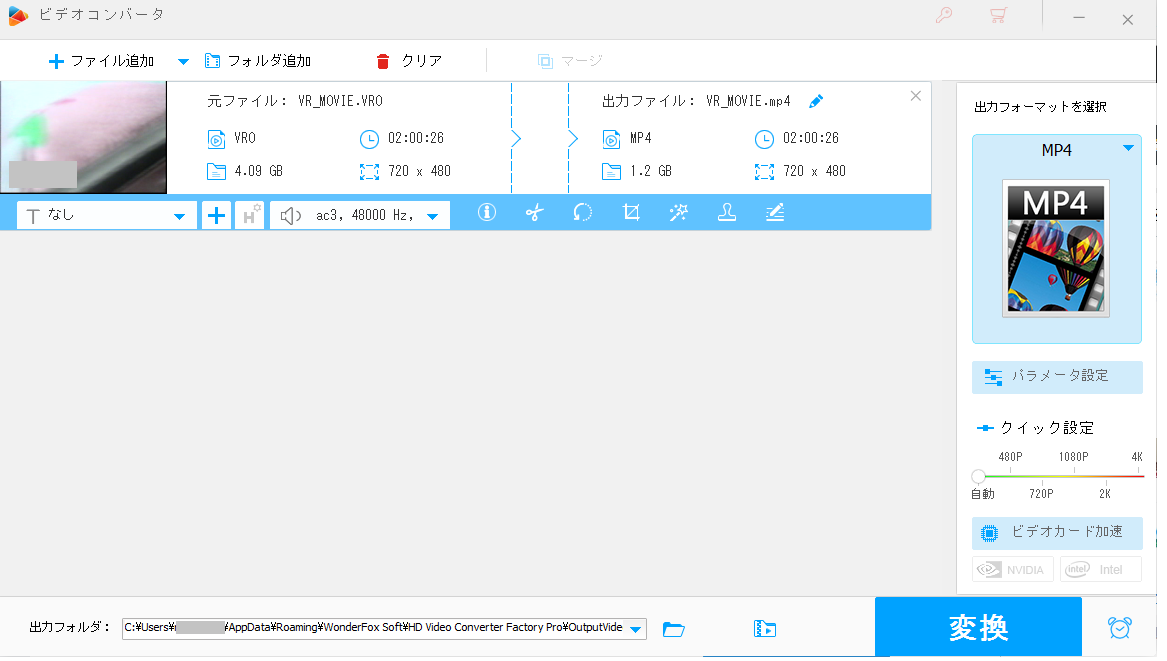
⑤出力フォーマットを選択ボタンを押下すると以下のようなラインナップです。
これが一般的に多いのか少ないのかわかりませんが、個人的には充実しているなと感じました。

⑥変換ボタンを押下するとスタート。今回はMP4に変換しました。
変換実施中の画面は以下です。ポイントは4.2GB→1.3GBになったことです。
DVDの紛失や破損から守るために、変換してどこかにバックアップを取っておくのは良いですね。
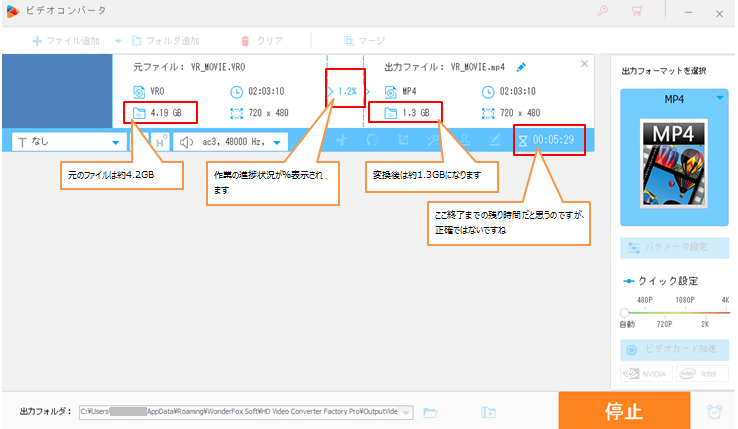
⑦終了したら以下のポップアップがでます。
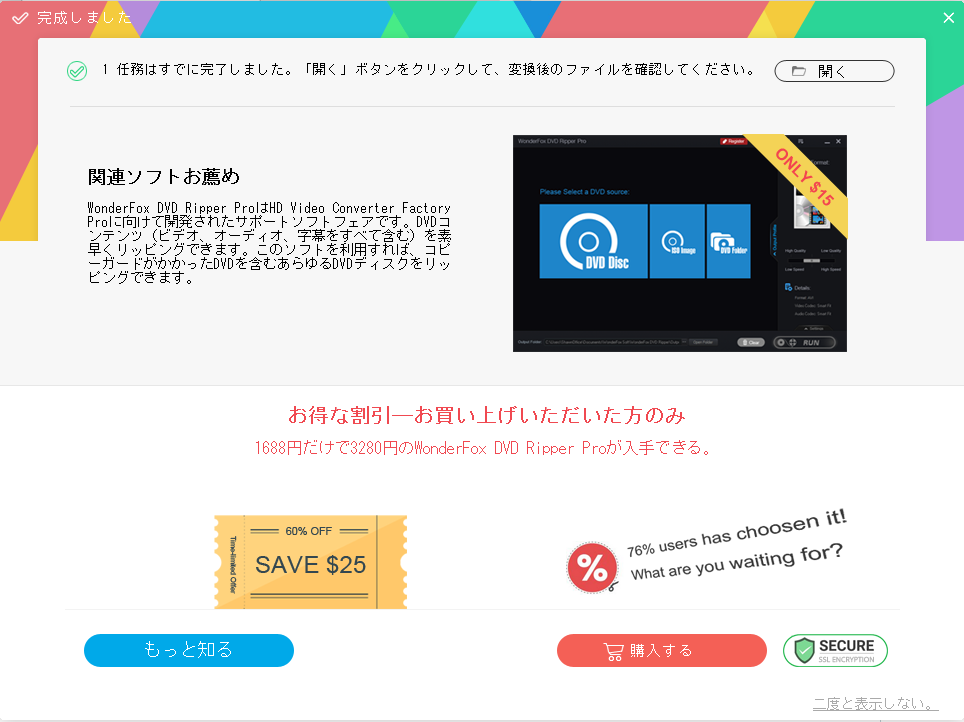
⑧終了したら以下のようになります。

⑨感想
変換に時間はかかりましたが、操作は簡単で完成したMP4を確認したところ、DVDからの画質の劣化はないです。また、DVDと比べると再生したい時間にスムーズに移動できるようになり、かなり良いです。
昔のVHSやDVをDVDへ保存しているものがあるのですが、それをMP4にバックアップしようと思いました。
ダウンロード
こちらの機能を試そうと思ったのですが、合法的にダウンロードできるサイトがわからなかったため、試すことが出来ませんでした。
①右上の「新しいダウンロード」をクリック

②リンクの貼り付けのところで、ダウンロードしたいサイトを貼り付け、OKを押せばダウンロードできると思います。
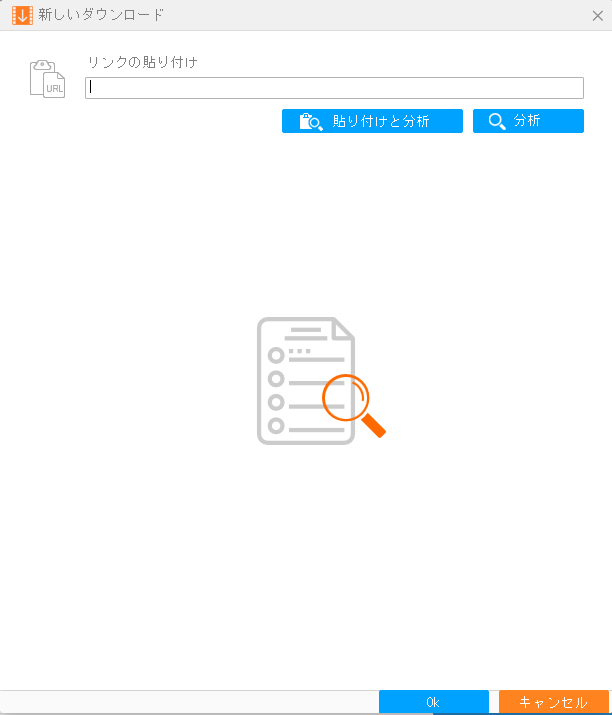
③感想
自由にダウンロードできるサイトがあれば、動画をダウンロードして外出先でも見ることが出来るので、良いですね。
録画
次は録画機能です。パソコン上で操作した内容を録画できます。私の思いつくところでは、パソコンの操作マニュアルや、ゲーム配信動画とかに使えそうだと思いました。
①以下は起動直後の画面、ウィンドウモードと全画面があります。ウィンドウモードは
縦横の大きさを指定できます。今回はウィンドウモードで実施しました。
なお、「録音するにはこちらをクリック」とあり、録音もできそうなのですが、マイクがないので今回は実施しません。クリックすると録音するためのステップが出てきます。わかりやすそうでした。
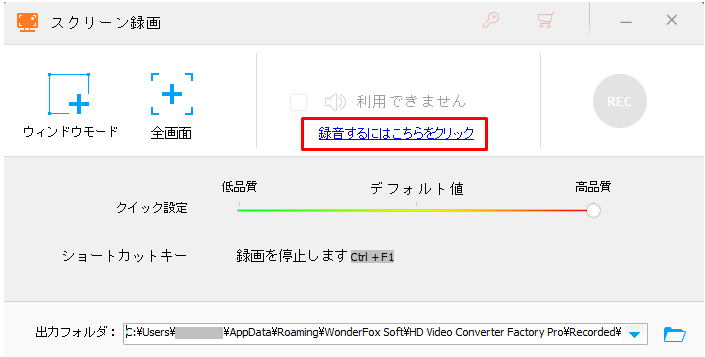
②幅を指定してOKをクリック
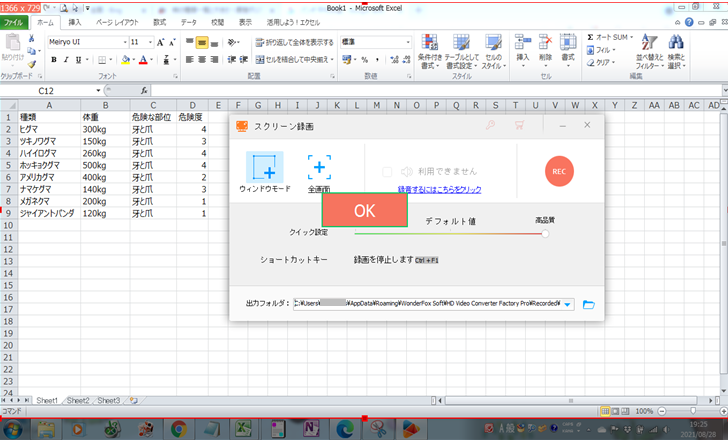
③そのあと、RECボタンを押すと5秒のカウントダウンの後、録画が開始されます。
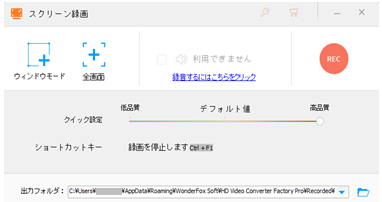
④録画を終了したい場合は、左下の丸■ボタンを押せば、終了
MP4形式だとこのブログに貼り付けられないので、今回録画した画像を次の機能のGIF作成にした後に貼り付けます。
GIF作成
①「動画をGIFに変更」をクリックします。
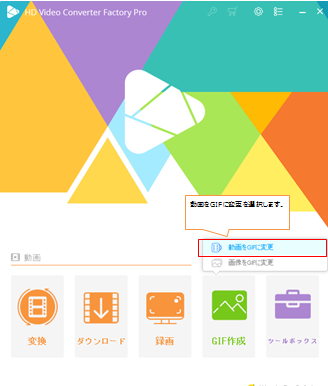
②「動画を追加」ボタンを押下し、先ほど「録画」機能で作成したMP4ファイルを選択
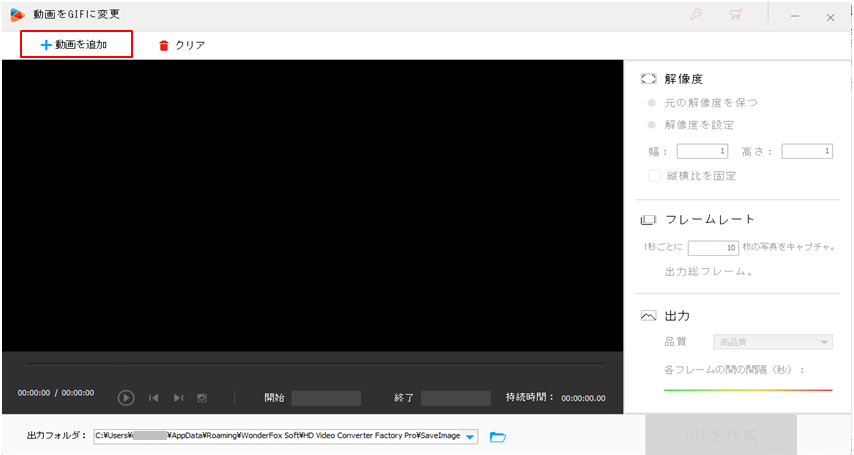
③「GIFを作成」ボタンをクリック
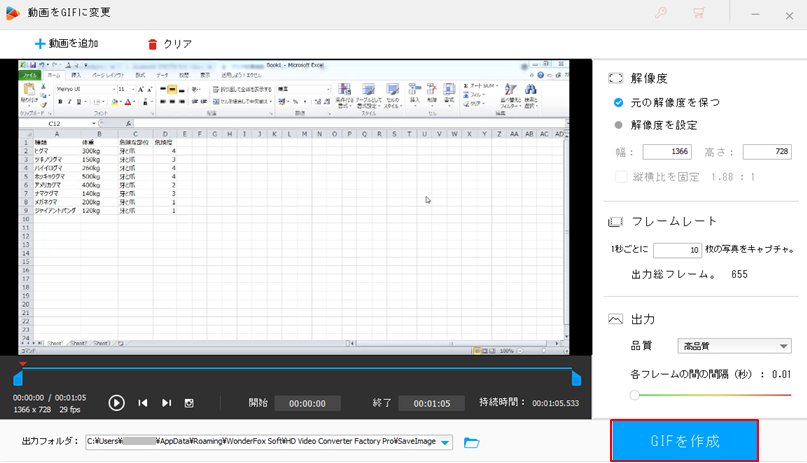
④この画面が出ますので、待ちます。
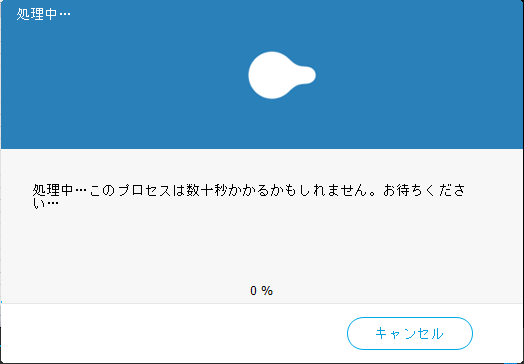
⑤失敗しました。忠告通り解像度を下げてからもう一度試してみます。
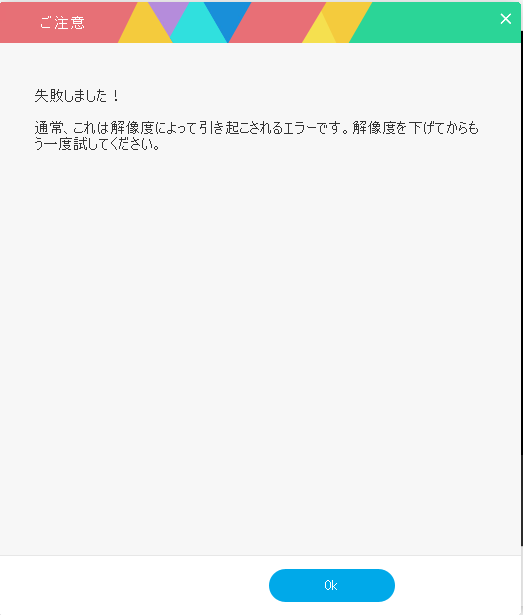
⑥解像度を下げました。そのあと再実行
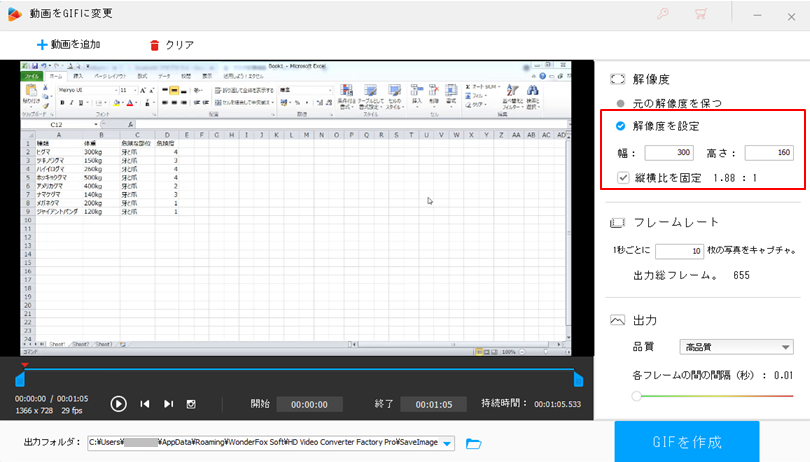
⑦今回は成功しました。
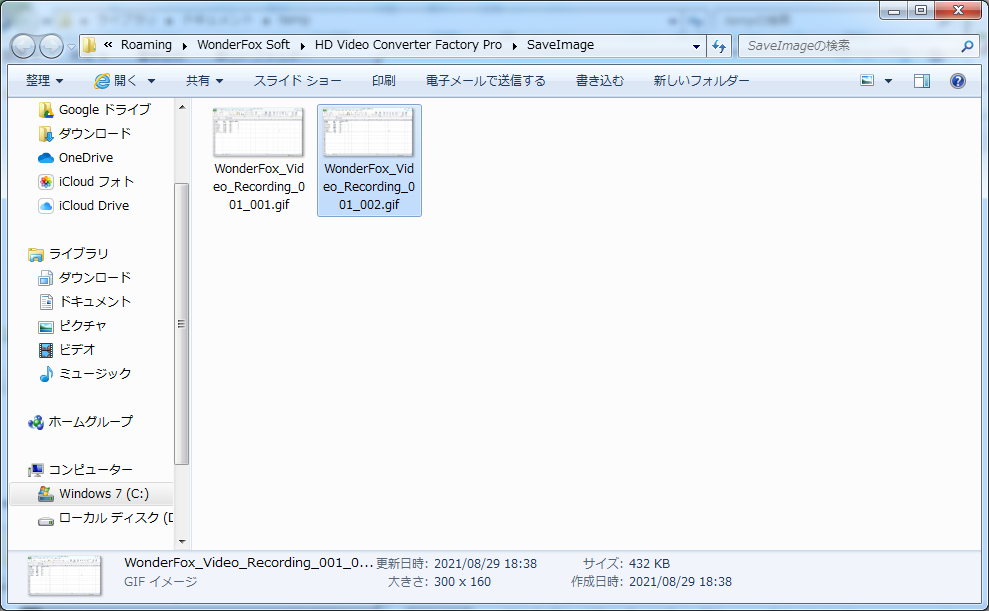
⑧できたファイルを貼り付け
⑨エラーのsuggestionも問題なし。使えますね。
ツールボックス
ツールボックスの機能は
- 写真を動画に
- スクリーン分割ツール
- ベルツール
- 字幕エクスポート
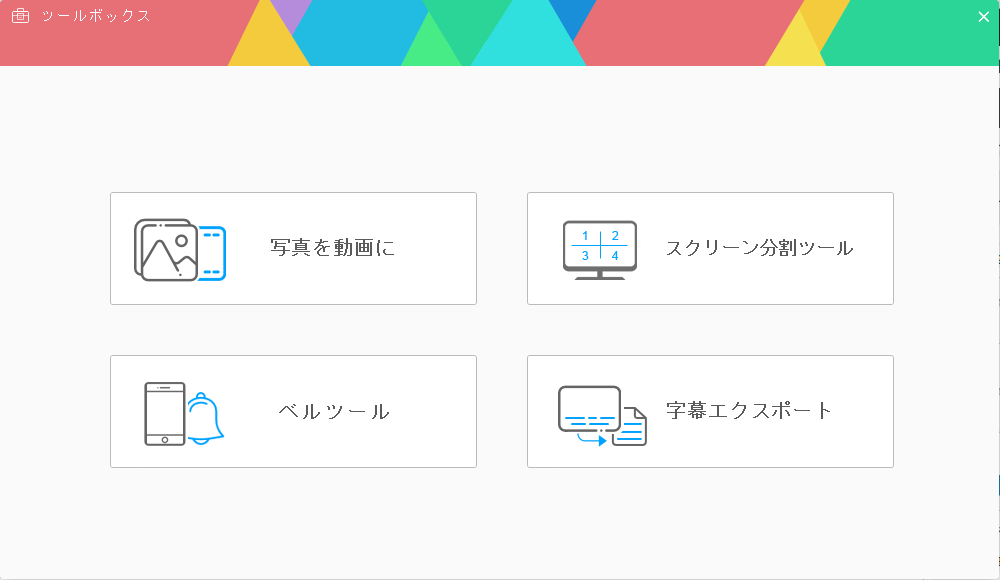
写真を動画に
①まずは「写真を動画に」を試します。画像を追加を押して画像を選択、そのあとに「動画を作成」ボタンをクリックすれば終了
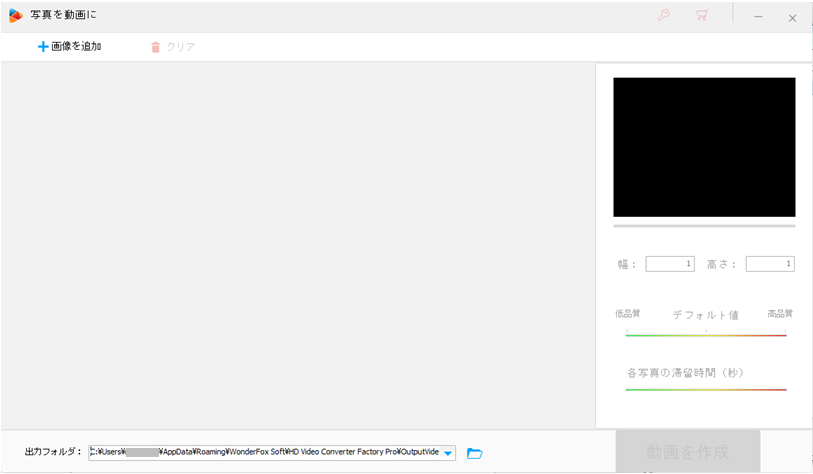
②できた動画をGIFにして貼り付けます。
縦写真を動画にしたのですが、横向きになりました。回転させるやり方がわかりませんでした。それは残念です。
(2021/09/04追記)----
メーカーさんより、回転できる方法があるということで以下リンクを頂きました。
https://www.videoconverterfactory.com/jp/tips/how-to-rotate-video.html
MP4の動画を回転させるべく実行してみました。見事できました。
①回転のボタンを押します。
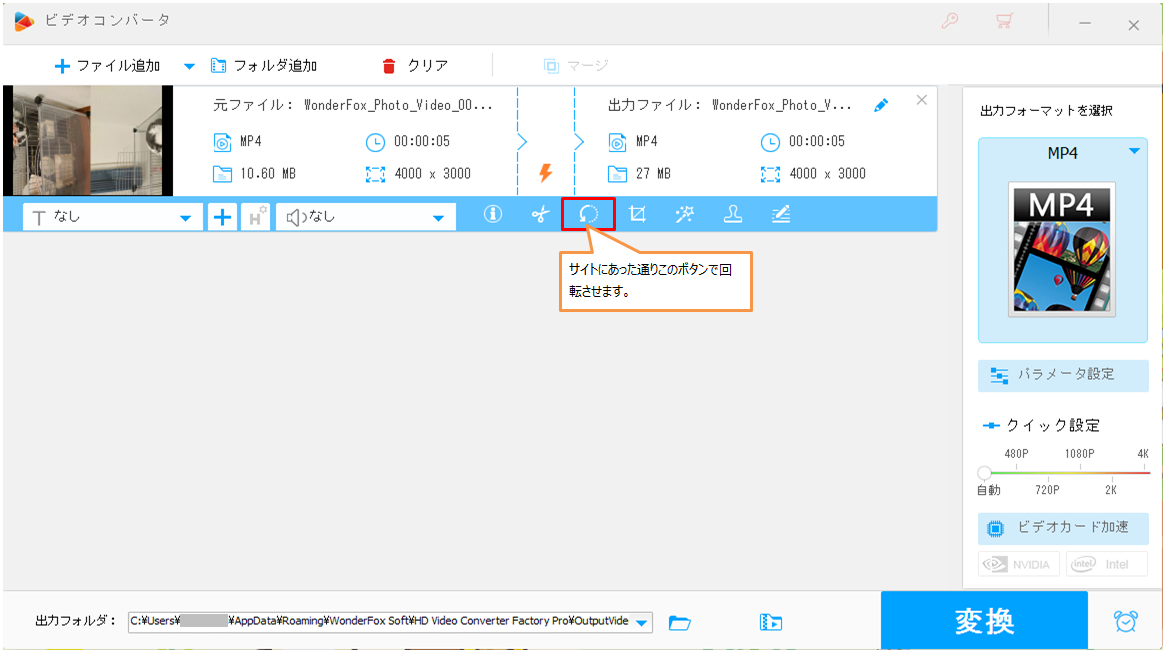
②回転させて、OKボタンを押し、設定を保存します。
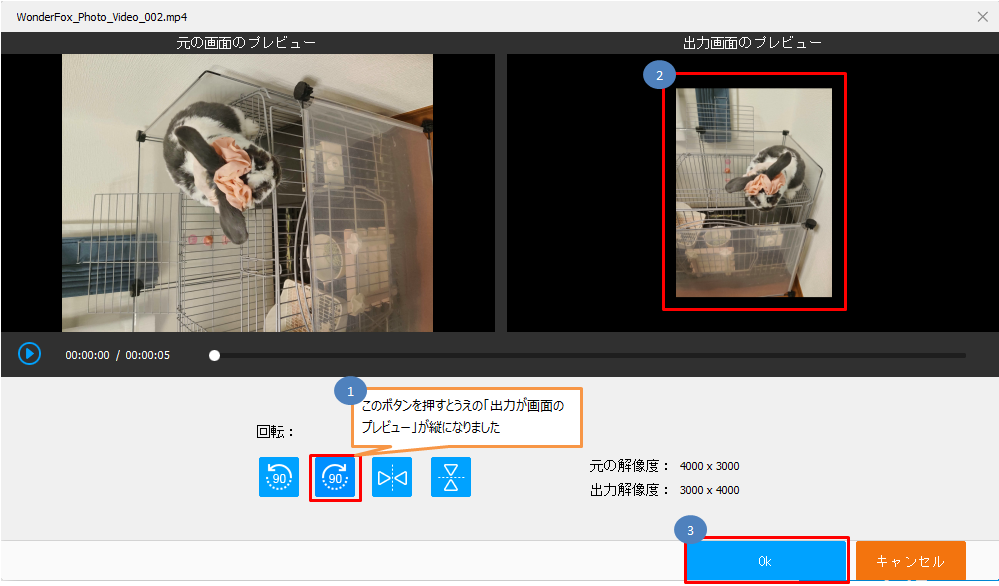
③元の画面に戻るので変換ボタンを押します。
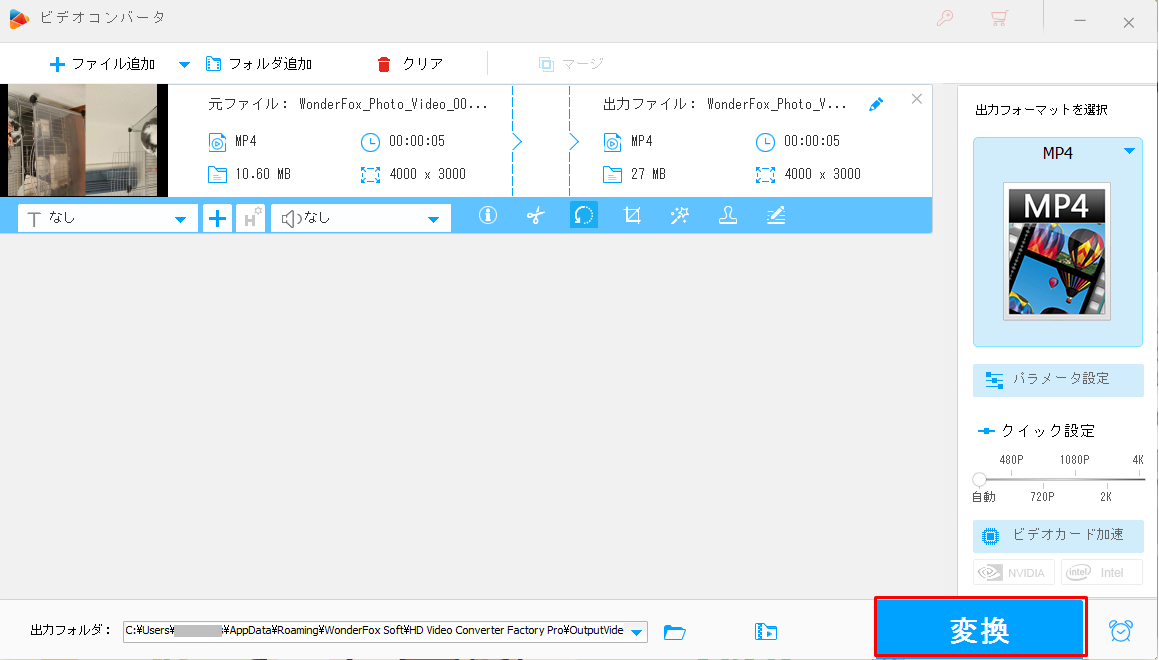
④以下のエラーメッセージが出てきました。私の場合元の解像度が高すぎるようです。キャンセルボタンを押して元の画面に戻ります。
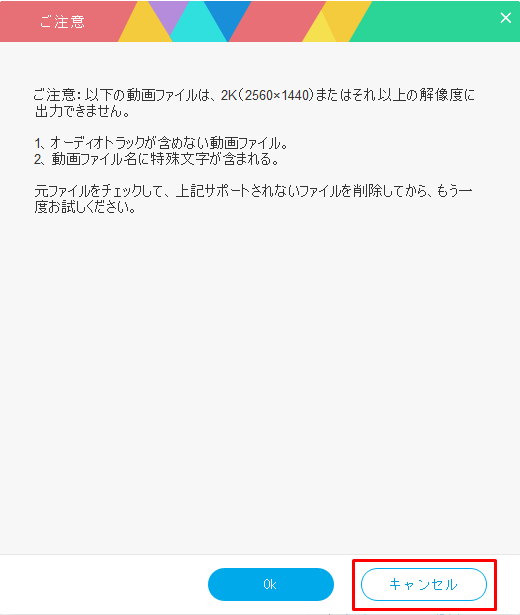
⑤右にある解像度を設定できるスライドを使用して1280×720に変更して再度変換ボタンを押します。

⑥無事成功しました。
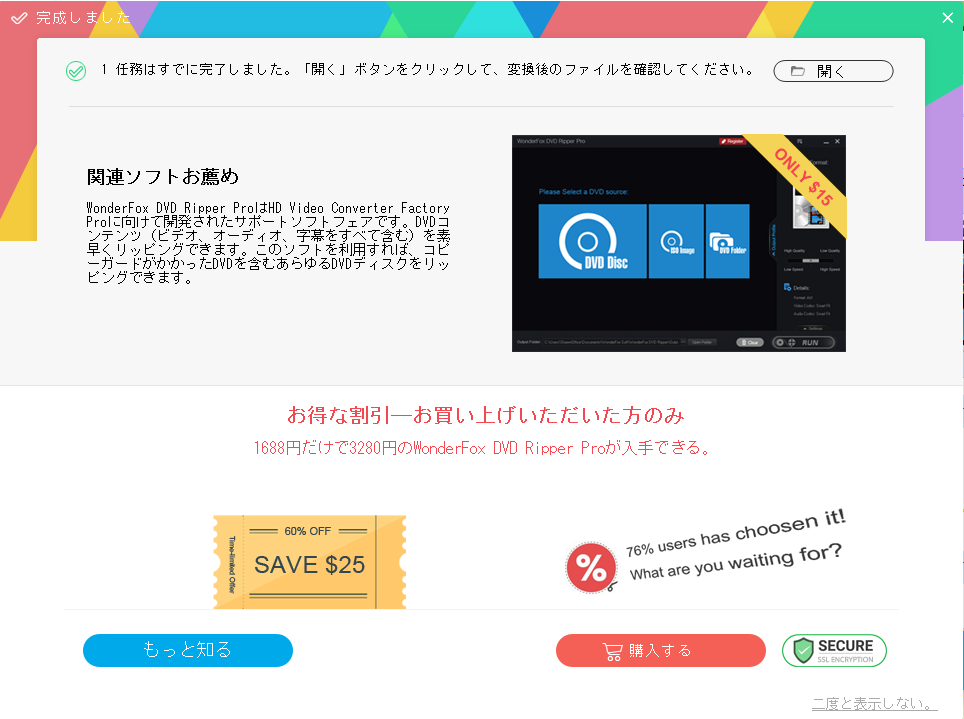
⑦成功した動画をGIFにしたのが以下です。きちんと縦になっていました。ありがとうございます。

-----------------------
スクリーン分割ツール
次は「スクリーン分割ツール」、分割後のレイアウトがテンプレートとして用意されているので、選択してそれぞれの動画をあてはめるだけ。以上
簡単です。ただ、どのような用途があるか考えました。比較とか?
それか子どもが2人以上いる場合、いちどに全員を見ることが出来るとかかな?

ベルツール
①ファイルを追加し、着信音としたい範囲を指定して「保存」ボタンを押すだけです。
MP3ファイルが簡単にできました。
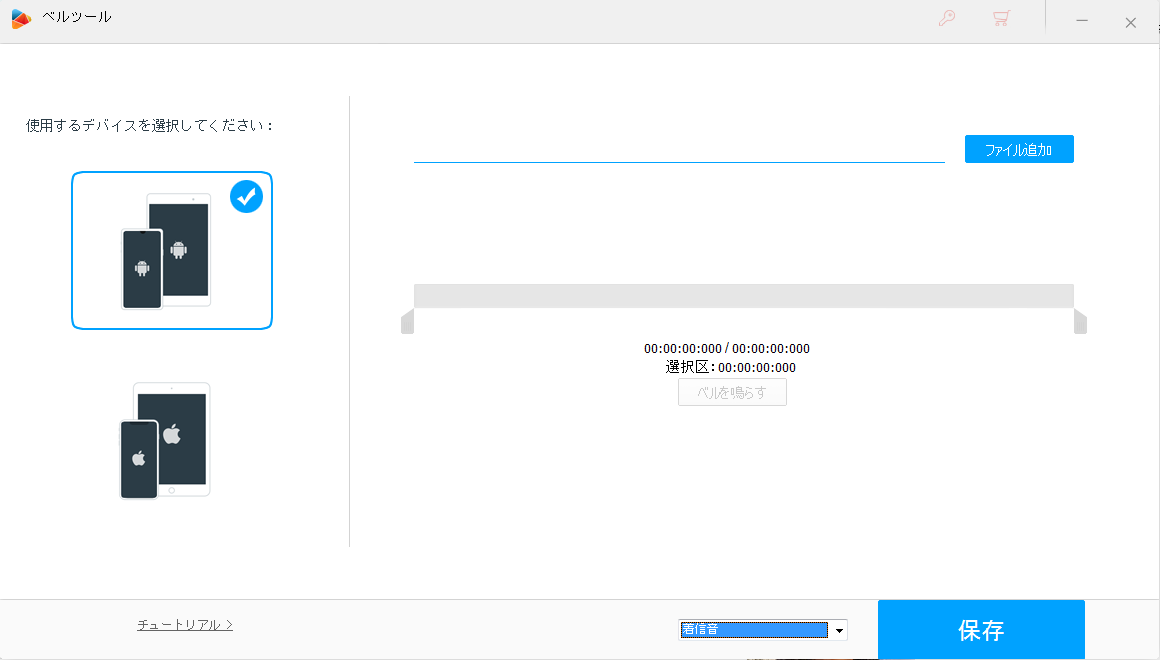
これもいいかも
字幕エクスポート
①最後は「字幕エクスポート」という機能です。
やろうと思ったのですが、どうしても字幕付きの動画を見つけられず使用することが出来ませんでした。残念、用途としては字幕をテキストにして、、、映像の紹介とかですかね。。。
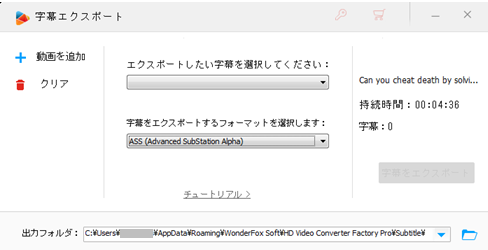
(2021/09/04追記)----
こちらもメーカーさんより、字幕エクスポートの方法について、ご意見いただきました。以下記事が参考になるということです。https://www.videoconverterfactory.com/jp/tips/extract-subtitles.html
この記事によるとそもそもMKV形式のファイルを入手する必要があります。現時点では機会がなく入手法が不明なため、今後入手した際には追加しようと思います。
-----------------------
最後に
使用してみて良かった点と改善を期待する点を記載します。ブログとかやSNSに動画やGIFを貼り付ける際など重宝しそうだと感じました。
良い点
- 操作が簡単
- 対応しているフォーマットが豊富
改善を期待する点
- 優良ライセンスなのに広告がちょくちょくでてくる
- 日本語が怪しい
「以上、最後までご覧下さいましてありがとうございました。よろしければ読者登録お願いします。」
2021年08月03日 我が最愛のペット うさぎの「くろまめ」永眠
本日の朝8時最愛のペットうさぎの「くろまめ」が永眠しました。

我が家へ迎えたのは2017年6月ということで4年と2ヶ月、人間の年にして30歳ぐらい?あまりにも早すぎる死でとても悲しい。私は40歳過ぎの年齢ですが、やはりこの心にポッカリ大きな穴が空いたような感覚は嫌なもの、可能であれば避けたい。
1ヶ月前から食欲がなくなり、呼吸もおかしくなったのでもしかしたら長くないだろうと覚悟していたのですが辛い。実は昨年同じような症状から奇跡の回復を遂げていたので、今回もと一縷の望みを抱いていましたがダメでした。
「くろまめ」との思い出は心の中に焼きついており、私が思い出す限り永遠に生き続けます。これまで楽しい思い出をありがとう。そしてまたちょくちょく思い出すからよろしくね!
最後にこれからもうペットは買わないでしょう。同じ思いは二度としたくないです。ただ、これまで「くろまめ」と過ごした日々は確実に私の癒しとなっており、間違えなく人生のプラスとなったことは事実です。出会いがあれば別れもあるこれを乗り越えなければ、新たな出会いによる感動は得られない。わかってはいるのですが。。。
最後に、このブログの案内うさぎとしての「くろまめ」はこれからも永遠に生き続けます。
「よろしくです」
【2021年冬アニメ感想】ウマ娘はSeason2もやっぱり最高でした!おっさんが4回泣いた。これは史実に基づいた偉大な競走馬達の伝記
「どうも、くろまめっス。今回は2021年冬アニメウマ娘プリティダービーSeason2の全話通じての感想です」

全12話のうち4回泣きました。
ライスシャワー(それでこそ私のヒーロー)(第8話)

トウカイテイオー3度目の骨折(なぜ・・・)((第9話)

ツインターボの思い(テイオーとまた戦うんだ〜)(第10話)

トウカイテイオ奇跡の大復活(心が震えた!!)(最終話)

キャラが可愛い(特に私の中での推しは)
ビワハヤヒデ

メジロマックイーン

ゴールドシップ

ミホノブルボン

トウカイテイオー

ダイワスカーレット

まあ、ただキャラが可愛いだけでなく、それぞれが持つ個性的なバックグラウンド、細かいところに笑いが散りばめられている隙のない脚本・演出、一切手抜きが感じられない作画など、最高の作品です。
ゲームも好調のようで何よりです。
これからもウマ娘を応援していきます。
ぜひSeason3に期待します。そろそろオグリキャップですかね。

「以上、最後までご覧下さいましてありがとうございました。よろしければ読者登録お願いします」
なお、ウマ娘は以下の動画配信サービスでご覧いただけます。
- UーNEXT
- Amazon Prime
- dアニメストア





